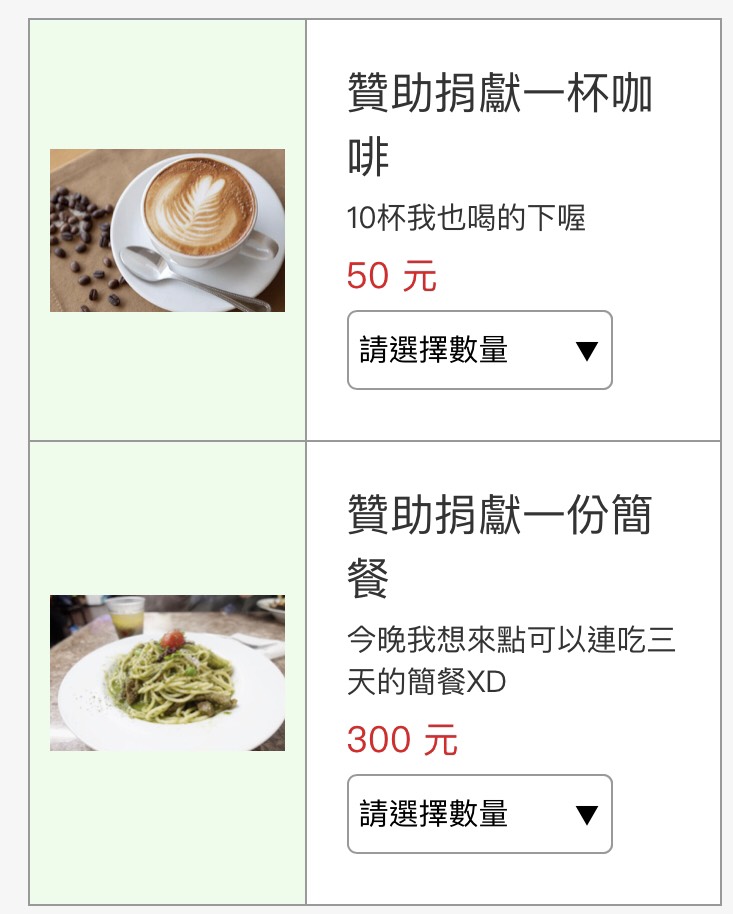安裝後申請一個免費帳號登入此軟體,才能與對方遠端連線時直接通話唷!
原本老牌的Teamview遠端連線程式在提高免費使用的標準後,大家開始轉尋求他牌可替代之遠端連線程式,而一款名稱『DeskIn』之遠端連線程式,是我在實測使用後覺得也非常上手好用的一款,在此介紹給大家。
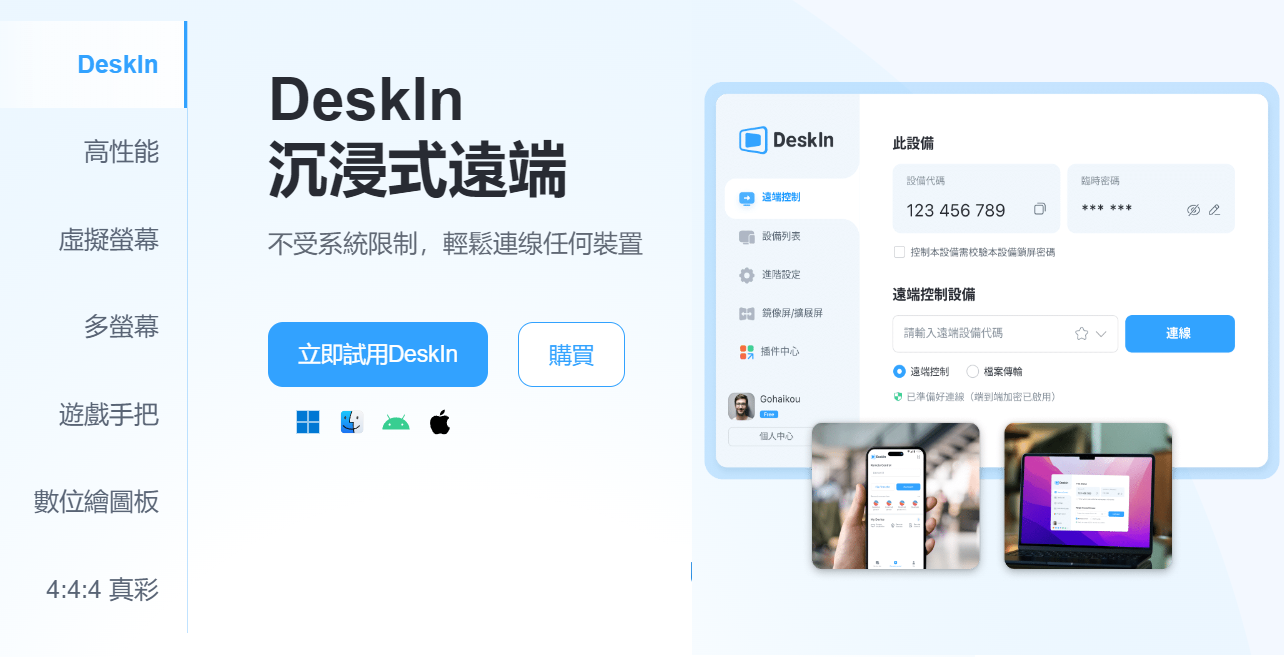
一、DeskIn簡介
- 名稱 : DeskIn。
- 官網 : https://www.deskin.io/
- 介面 : 支援繁體中文。
- 系統 : 支援Windows、Mac、iOS、Android。
- 載點 : https://www.deskin.io/download
特點 :
- 手機、電腦可互相連線、控制。
- 可用一組帳號來管理多個設備。
- 可無人值守訪問、遠端喚醒開機。
- 安全性為銀行加密等級,使用AES-256 加密。
- 低延遲、高畫質。
- 遠端連線時可以同語音通話、白板筆功能。
- 免費版可支援電腦與電腦相互無線傳輸設計檔案,無大小或格式限制。
- 支援「僅觀看」模式。
- 連至對方裝置並打開攝影機(當監視器)。
二、使用說明
1、安裝
安裝流程就不多講了,在官網下載後立即點擊安裝,5秒就完成了。
至少要兩台裝置都要安裝喔,才能互連。
2、連線方式之設定
剛安裝後,建議先至下圖所示「安全設定」中勾選一下驗證方式,
臨時密碼 : 對方每一次連線時的密碼都會不一樣,也就是你必須每次給新的密碼。
安全密碼 : 自己想連到自己另一台裝置,但另一台裝置前面無人值守,就得使用
「安全密碼」。
故建議如下圖,把臨時密碼與安全密碼都可以使用,做打勾,然後再創立一組「安全密碼」。
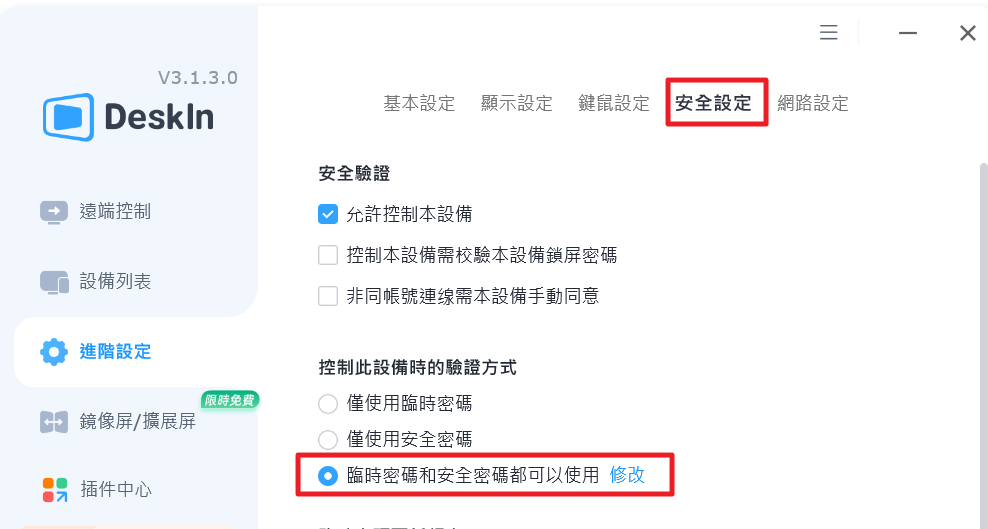
3、免註冊直接與對方連線
2.1 被連的裝置:
把下圖中的設備代碼與臨時密碼複製給對方,對方就可以連線到你的裝置了。(也可以僅提供設備代碼給對方,對方再按下同意連線即可)
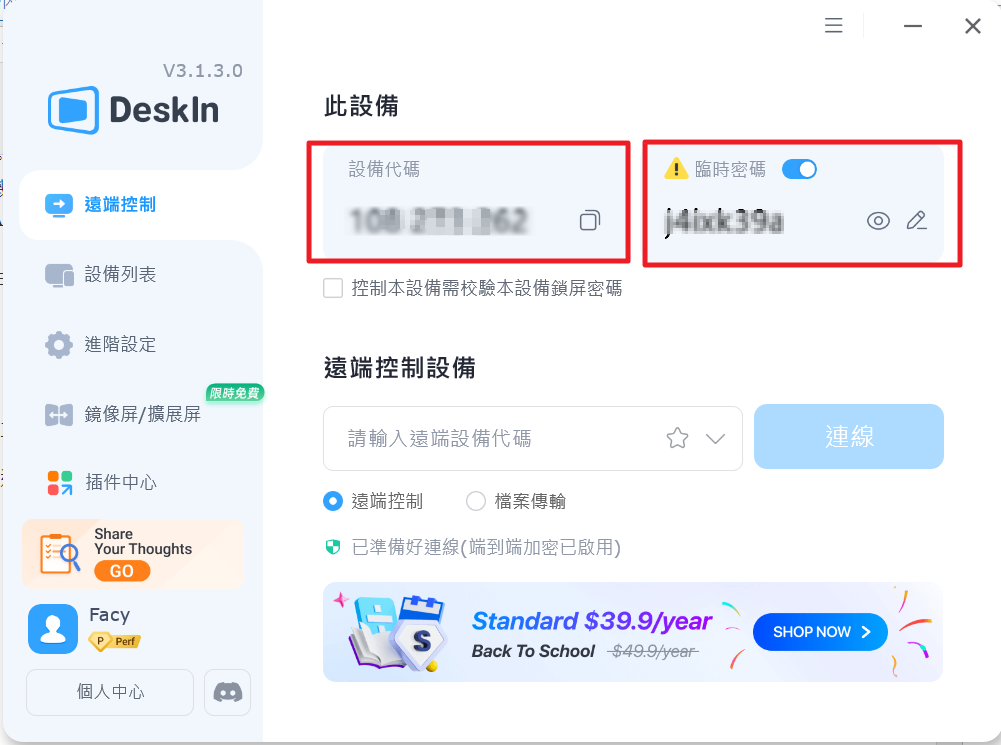
Ps:「臨時密碼」會每小時自動更新一次(也可改成每次遠端連線結束後就自動改),故不用擔心密碼外洩。
2.2 連線方
在下圖中輸入對方裝置的「設備代碼」,按下連線再輸入「密碼」即可。
另,如果點擊「免密連線」,就代表不用輸入密碼,但對方必須人在裝置前面按下「同意」才可以連線。
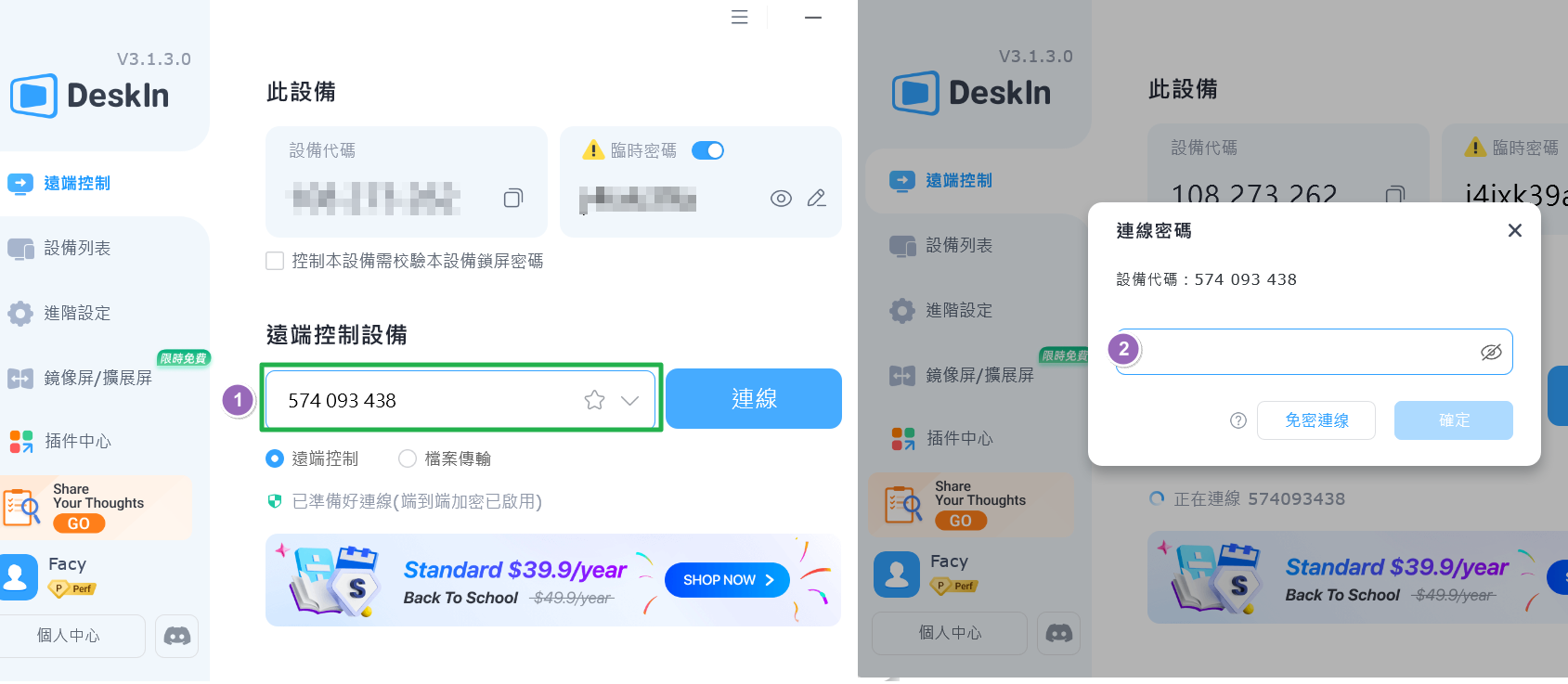
4、註冊帳號來管理多個裝置
如果你是一個同時具有多個裝置且時常需要互相連線的人,那麼你可以在下圖畫面去註冊一個帳號,同一個帳號來統一管理與監控多個裝置。
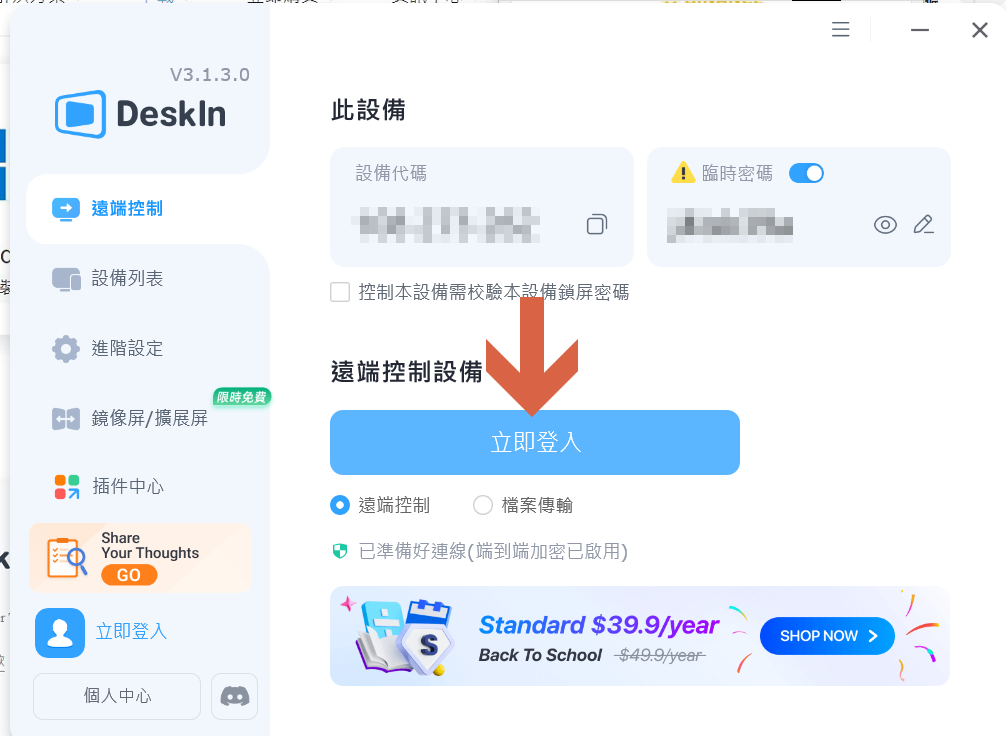
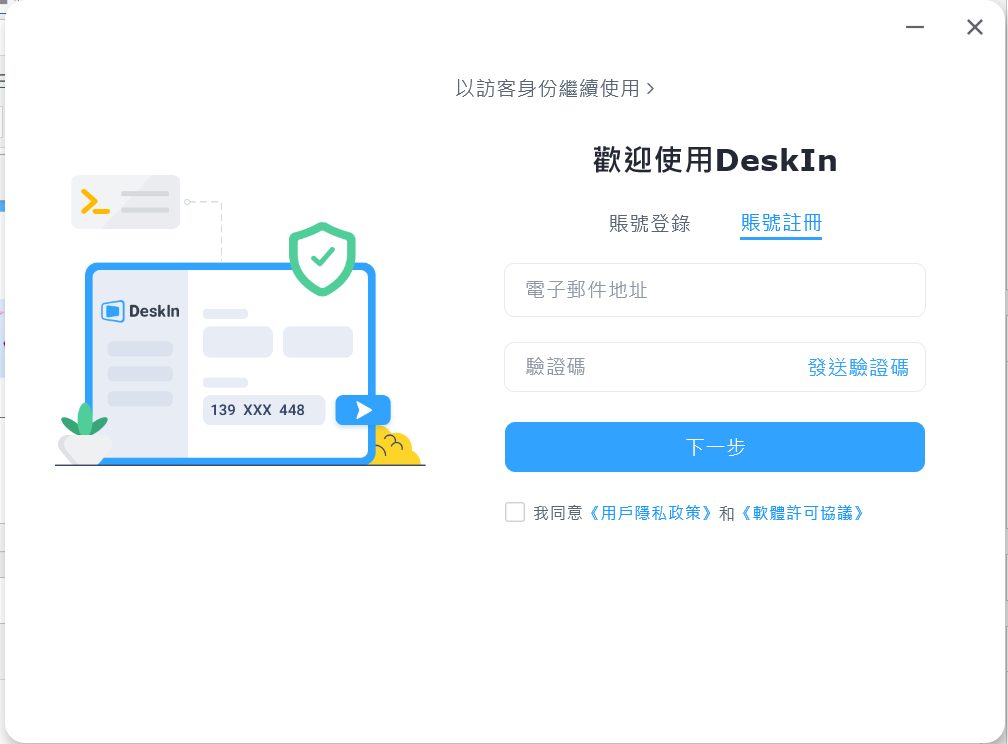
在已註冊帳號後,就可以在每個裝置登入此帳號,這樣就可以統一管理了,要遠端連線到其它裝置也變得簡易方便許多(仍要輸入安全密碼來連線至其它裝置)。
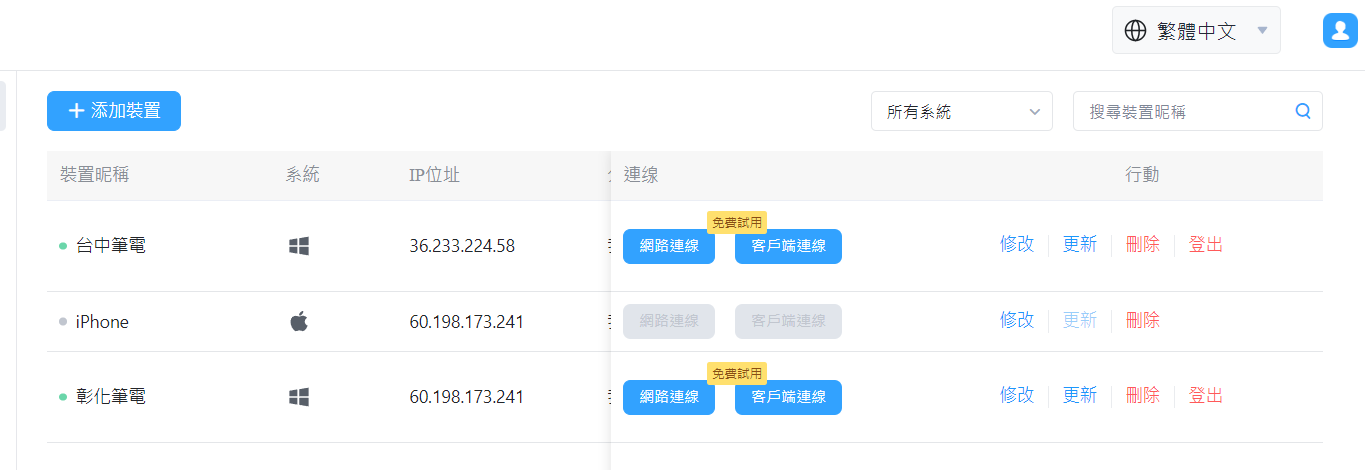
不過這邊要提一下,免費版本的,使用申請帳號來統一管理多個裝置的方式,最多可以加入3個裝置而已,但對一般人應非常夠用,若真的不夠用,建議購買付費版本的。
5、檔案傳輸
如果兩台”電腦”裝置已經進行遠端連線,當然可以直接按右鍵複製再貼上的方式來傳輸檔案,這是一般遠端連線程式都有的功能,但『 DeskIn』比較特殊的一點,在若用「帳號」來管理多個裝置,就算沒有與對方裝置做遠端連線,仍可直接傳輸檔案至對方的資料夾中,這一點是滿方便的一種應用。
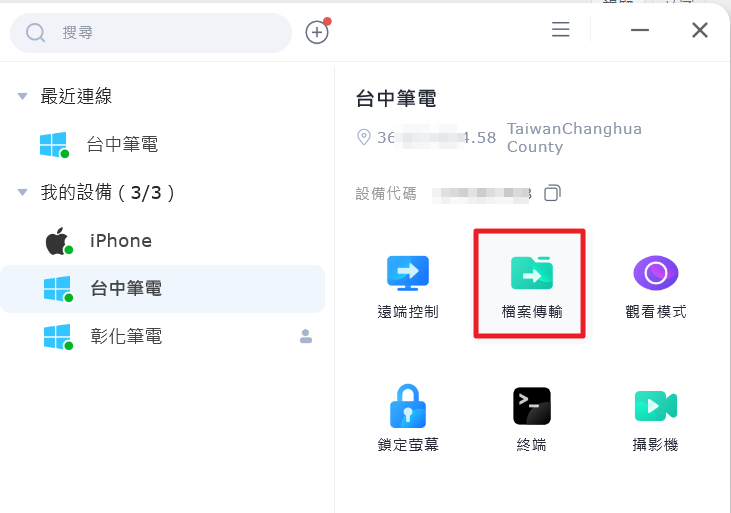
那如果「電腦與手機」、 「 手機與手機」之間是否可以做檔案傳輸呢?
當然也是可以的,不過這是付費版的功能了,另可以與手機之間互傳檔案,這也是他牌遠端連線程式罕見的功能。
6、攝影機
另一個裝置若是筆電且有攝影鏡頭,我便可以在當下正使用的裝置來啟動另一裝置的「攝相機」來觀看另一裝置所在處的情景,也可以進行聲音傳輸(直接說話),把它當作是另類的監視器或對講機也行。(可以把舊設備充當臨時監視器)
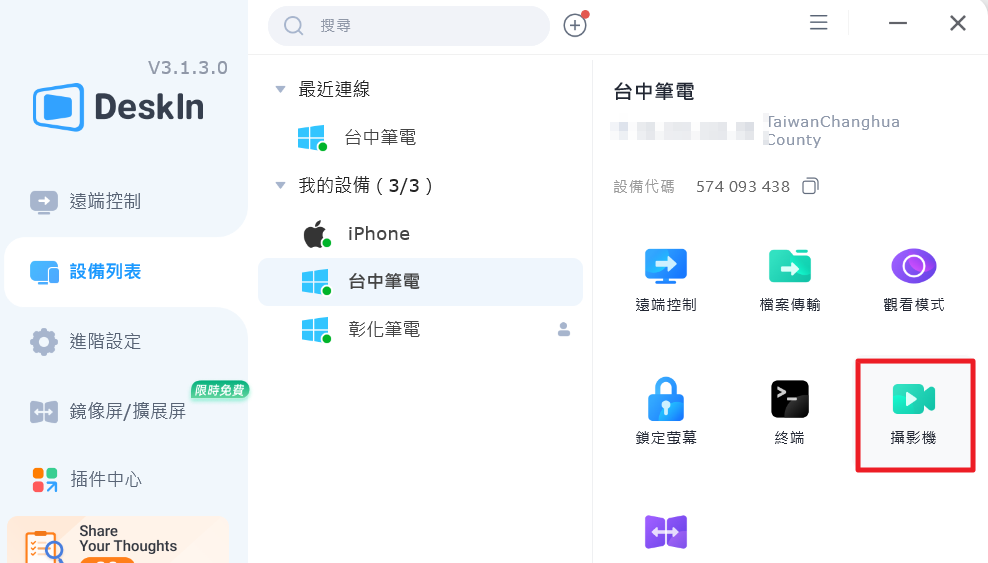
▼這就是我用手機利用DeskIn APP連回家中筆電,利用筆用內建的鏡頭所看到的客廳景像。
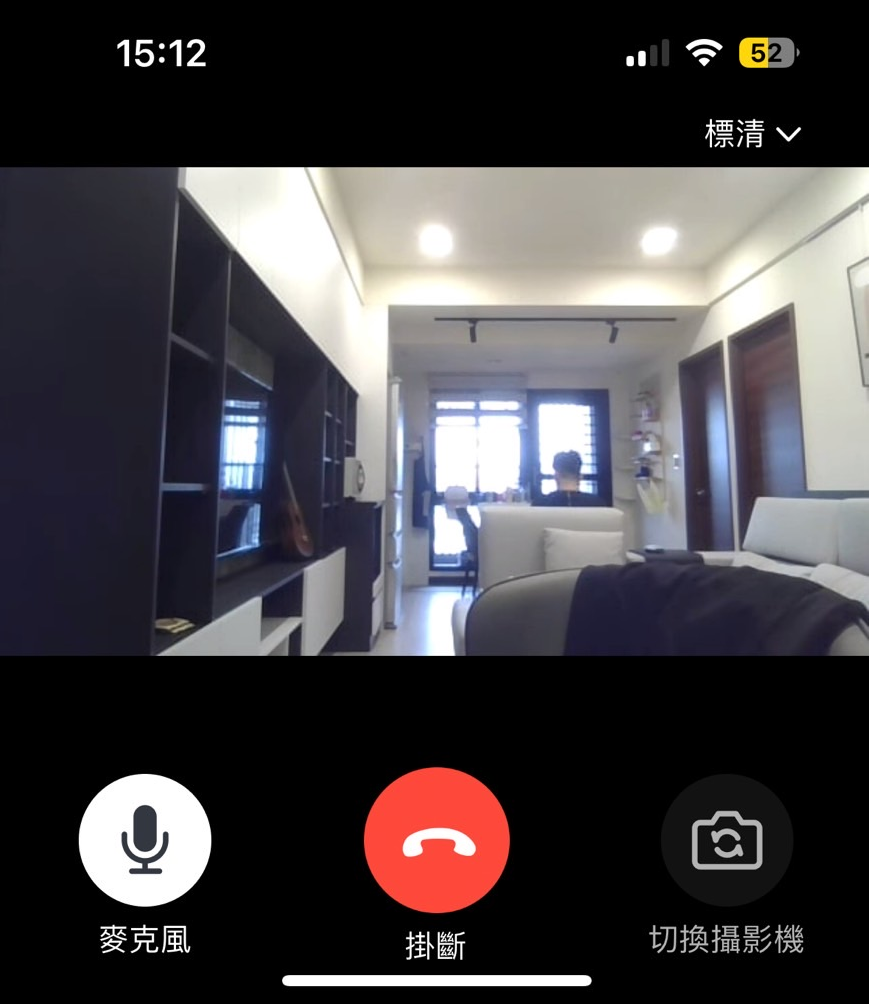
7、螢幕鏡射/延伸功能
我們可以利用 『DeskIn』來達到A裝置在B裝置投射螢幕或單一視窗的功能。
鏡射與延伸是有所不同的:
- 螢幕鏡射 : A裝置所有視窗鏡射至B裝置。
- 螢幕延伸 : A裝置僅單一視窗延伸至B裝置。
利如我要把當下電腦的畫面,鏡射或延伸至「外出筆電」,如同下圖的步驟,就可以輕易做到。
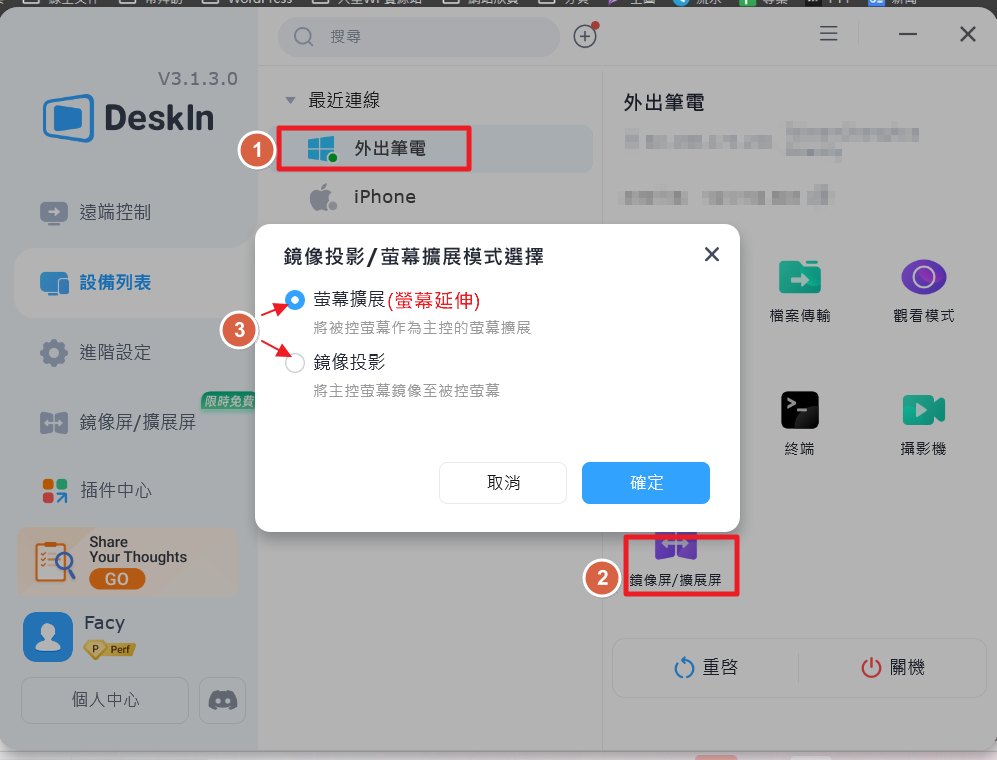
依上圖的③,
如果選「鏡像投影」就是把A電腦所有視窗都會同步鏡射過去外出筆電;
如果選「螢幕擴展」就是把A電腦所有視窗預設上也是同步鏡射過去外出筆電,如果要改成「單一視窗」延伸過去另一裝置的效果,尚要加上以下幾個設定:
(1) A電腦先「螢幕擴展」至B裝置。
(2)在A電腦上做下圖的設定。
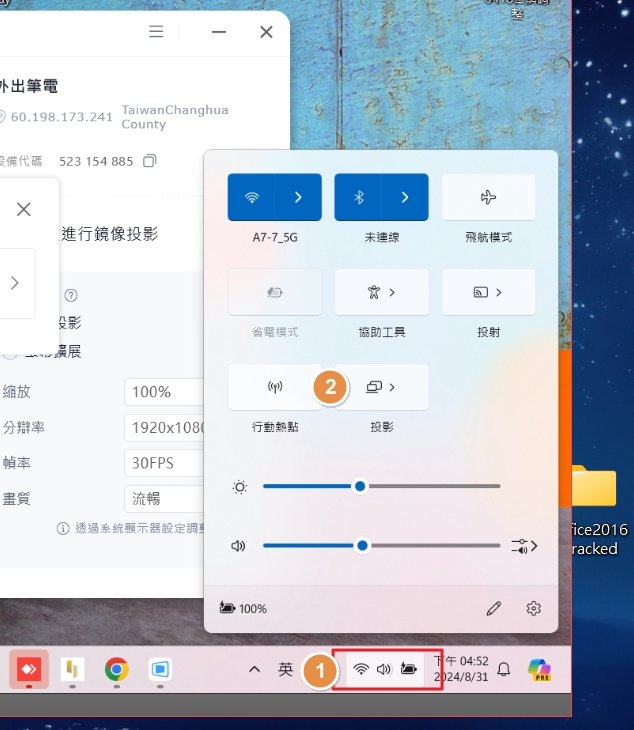
▼選「延伸」
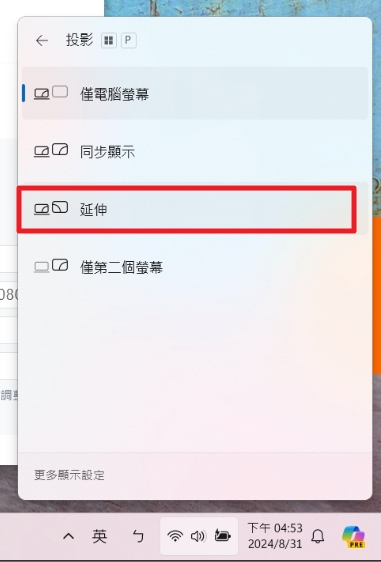
(3)當B裝置顯示與A電腦一樣的桌面背景但沒有任何視窗,就代表目前已經設定完成了,此時在A電腦把任何單一視窗用左鍵點住並往右拖移至螢幕邊邊,就會把此單一視窗「延伸」至B裝置了。
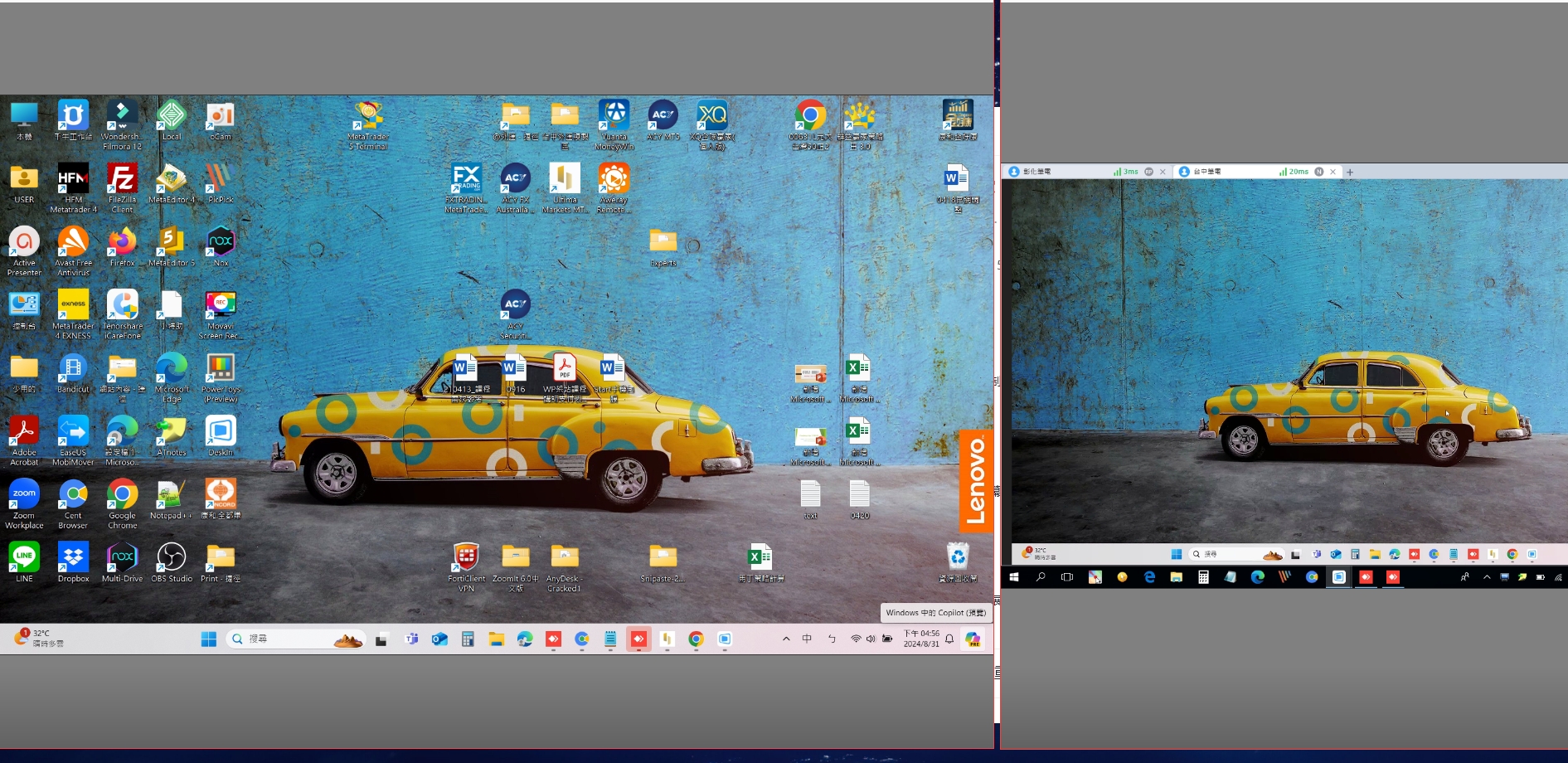
三、總結
這款遠端連線程式 『DeskIn』我真的覺得與之前用過的Anydesk、Teamview比起來,我個人覺得「螢幕鏡射、延伸」、「攝影機」的功能是滿創新的,是上述其它兩家遠端程式所沒有的功能,像我跟外出與男客戶在咖啡館討論,客戶坐我對面,我就多帶一台平板面向男客戶,再利DeskIn的螢幕鏡射,就可以把筆電畫面同步過去讓客戶看,我就可以一樣跟男客戶面對面解說(不用兩個大男人並排坐),超實用! 這對需要時常與客戶接洽的業務人員來說,是一款很方便的工作利器!
如果你沒使用過『DeskIn』,很建議您下載使用看看!